Daftar isi
Pemformat Kartu MMC SD dapat membantu dalam pemformatan dan perbaikan. Jadi, mari pelajari lebih lanjut tentangnya.
Pemformat kartu MMC SD adalah pemformat USB yang menyamar. Terlepas dari candaannya, alat ini dapat menghapus data dari kartu SD untuk meningkatkan kinerjanya. Namun, tidak semua alat pemformat MMC sama. Itulah mengapa memilih salah satunya bukanlah tugas yang mudah.

Dalam artikel hari ini, kita akan membahas alat format MMC secara mendalam. Selain itu, kita juga akan membahas opsi lain yang tersedia untuk alat format kartu SD. Jadi, mari kita bahas lebih mendalam.
| Solusi yang Bisa Diterapkan | Pemecahan Masalah Langkah demi Langkah |
|---|---|
1. Alat Format MMC |
Anda akan mengikuti langkah-langkah berikut untuk memformat kartu MMC SD Anda... Langkah-langkah lengkap |
2. Alat Format Kartu SD |
Alat 1. Format Kartu SD melalui EaseUS Partition Master... Langkah-langkah lengkap Alat 2. Format Kartu SD melalui Windows File Explorer... Langkah-langkah lengkap Alat 3. Format Kartu SD melalui Manajemen Disk... Langkah-langkah lengkap |
MMC atau MultiMediaCard adalah kartu SD solid-state standar yang digunakan untuk penyimpanan yang cukup. Sementara kartu SD umum ideal untuk menyimpan berbagai jenis file, kartu MMC menawarkan lebih banyak ruang penyimpanan dan dukungan multimedia.
Kartu SD tradisional hanya mendukung hingga 2GB, sedangkan kartu SD MMC kini dapat mendukung hingga 512GB. Itulah sebabnya kartu MMC ini ideal untuk kamera, ponsel, dll. Namun, memformatnya bisa jadi agak sulit, karena menyimpan banyak informasi.
Jadi, topik kita hari ini adalah alat pemformatan MMC, atau pemformat kartu SD, yang memungkinkan pengguna untuk menghapus penyimpanan perangkat. Jadi, mari kita terus menggali.
Alat Format MMC & Unduhan Gratis dengan Panduan Cara Menggunakannya
Alat pemformatan MMC dapat menjadi program yang bermanfaat. Namun, memahami alat pemformatan MMC dan menggunakannya adalah dua hal yang berbeda. Namun, kami akan membahasnya di bagian ini dan memahami cara kerjanya. Jadi, mari kita mulai:
1. Apa itu Alat Format MMC?
MMC adalah jenis kartu SD multimedia, ideal untuk penyimpanan kelas atas di kamera dan ponsel. Namun, memformat kartu ini dapat memakan banyak waktu secara manual. Oleh karena itu, beberapa alat memungkinkan kartu MMC dihapus dengan cepat.
Pemformat cepat ini menggunakan teknik canggih untuk memformat level Penyimpanan MMC yang luas, termasuk 32GB dan lebih. Selain itu, alat seperti MMD Medic memastikan bahwa prosedur pemformatan berjalan lancar; itulah sebabnya alat Format MMC lebih disukai daripada prosedur umum.
2. Bagaimana cara menggunakan alat format MMC?
Hal pertama yang perlu Anda lakukan adalah mengunduh alat format MMC yang memadai. Setelah mengunduhnya, Anda akan memiliki pilihan untuk menginstalnya atau menjalankannya secara langsung. Kemudian, Anda harus mengikuti langkah-langkah berikut untuk memformat kartu SD MMC Anda:
Langkah 1. Hubungkan kartu MMC SD Anda.
Langkah 2. Jalankan alat format kartu MMC SD .
Langkah 3. Pilih kartu MMC pada alat format.
Langkah 4. Pastikan ini adalah format cepat.
Langkah 4. Pilih label volume.
Langkah 5. Format kartu MMC.
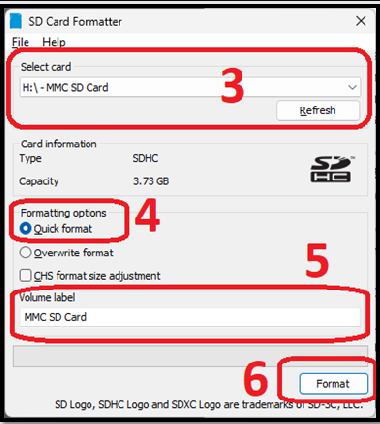
Sekarang, ada alat lain yang disebut MMC Medic. Jadi, jika Anda menggunakannya, tampilannya akan seperti ini:
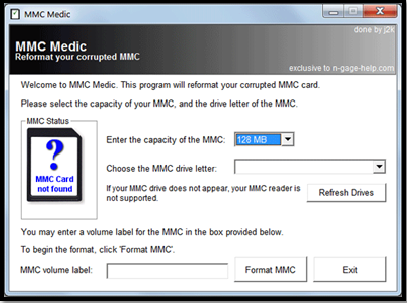
Sekali lagi, prosesnya sama. Masukkan kapasitas MMC, pilih huruf drive MMC, lalu format kartu.
Alat Pemformatan Kartu SD yang Direkomendasikan Lainnya
Jika alat-alat ini tidak berhasil untuk Anda, maka Anda dapat mencoba opsi alternatif. Namun, menemukan opsi alternatif bisa jadi agak sulit. Jadi, untuk membantu Anda, kami telah memilih tiga alternatif terbaik yang akan membantu Anda memformat kartu MMC SD. Berikut ini adalah tiga alternatif tersebut:
Alat 1. Format Kartu SD melalui EaseUS Partition Master
Rekomendasi pertama yang kami miliki adalah EaseUS Partition Master. Pengelola partisi, alat pemformatan, dan kloning gambar yang luar biasa, di antara banyak hal lainnya. Alat ini melakukan semuanya, yang berkaitan dengan semua jenis perangkat penyimpanan.

Oleh karena itu, memformat atau menghapus data dari kartu MMC SD bukanlah hal yang sulit bagi EaseUS Partition Master. Namun, mengapa Anda harus memilih program ini?
- Menawarkan desain canggih dan mutakhir;
- Sangat mudah digunakan;
- Dapat memformat kartu SD lebih dari 32GB ke format apa pun, termasuk FAT32;
- Format kartu MMC SD jika alat lain dan Windows Explorer gagal melakukannya.
Selain itu, mengelola semua partisi, internet atau penyimpanan eksternal, dan perangkat seperti kartu MMC SD dan perangkat USB sangatlah mudah. Berikut cara memformat menggunakan alat ini:
Langkah 1. Luncurkan EaseUS Partition Master, klik kanan partisi pada hard drive eksternal/USB/kartu SD yang ingin Anda format, lalu pilih opsi "Format".

Langkah 2. Tetapkan label partisi baru, sistem file (NTFS/FAT32/EXT2/EXT3/EXT4/exFAT), dan ukuran kluster ke partisi yang dipilih, lalu klik "OK".

Langkah 3. Di jendela Peringatan, klik "Ya" untuk melanjutkan.

Langkah 4. Klik tombol "Execute 1 Task(s)" di sudut kiri atas untuk meninjau perubahan, lalu klik "Apply" untuk mulai memformat hard drive eksternal/USB/kartu SD Anda.

Alat 2. Format Kartu SD melalui Windows File Explorer
Pilihan yang lebih mudah adalah dengan memformat kartu SD MMC Anda di Windows File Explorer. Memang, formatnya mungkin lebih lambat untuk kartu SD, lebih dari 32 GB, dan Anda akan terbatas untuk memformat sistem FAT32 pada penyimpanan 4 GB atau kurang saja.
Namun, ini adalah cara yang mudah untuk memformat kartu SD, dan berikut cara melakukannya:
Langkah 1. Buka PC Ini/Komputer Saya .
Langkah 2. Klik kanan "kartu MMC SD" dan klik "Format".
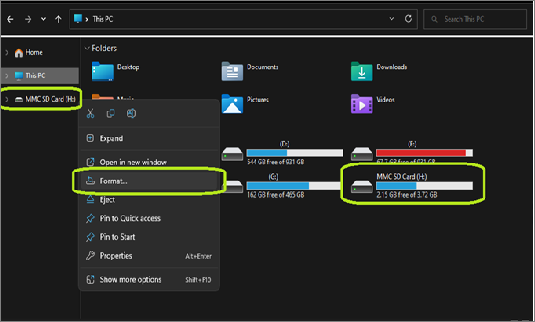
Langkah 3. Pilih Sistem Berkas.
Langkah 4. Pilih ukuran alokasi atau biarkan pada nilai default.
Langkah 5. Klik "Mulai".
Langkah 6. Konfirmasi.
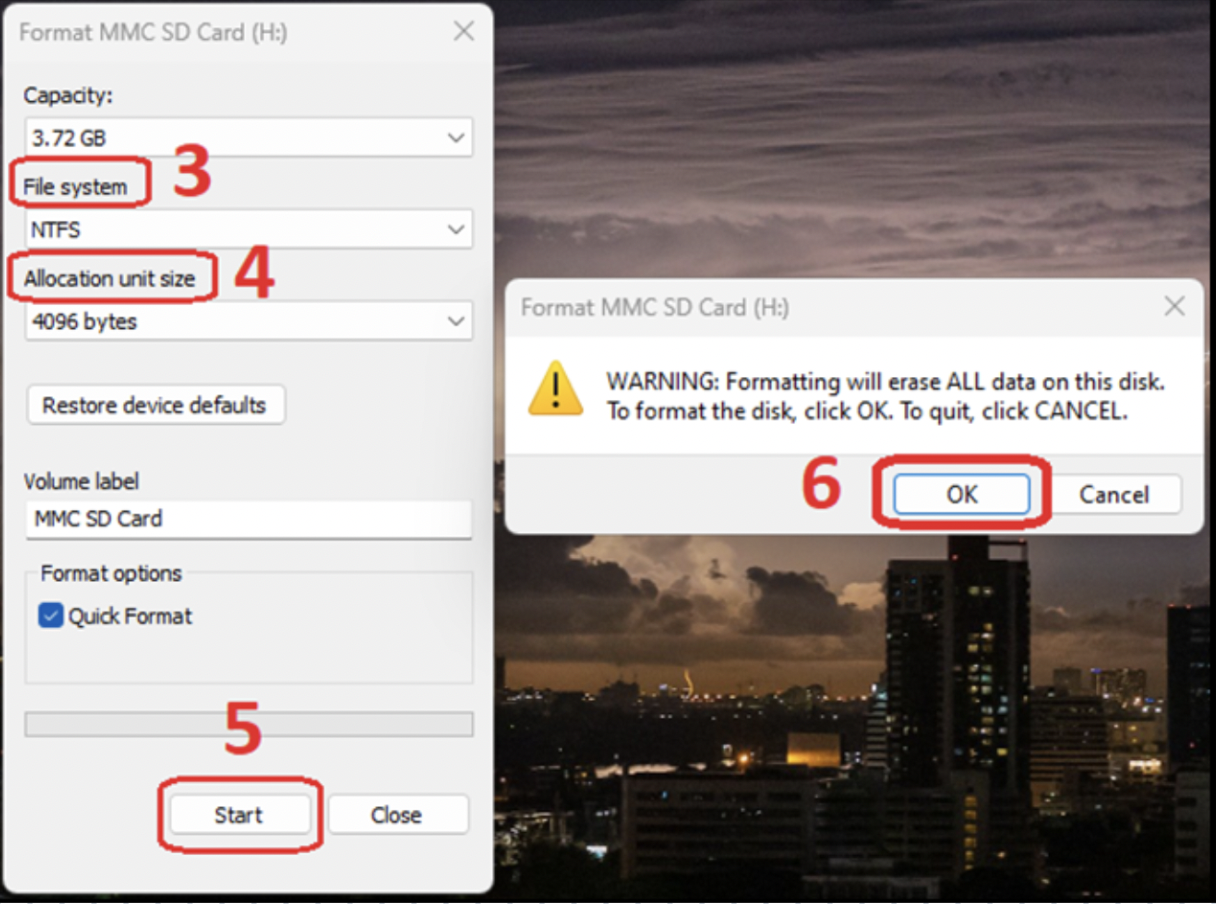
Ini akan memformat kartu MMC SD Anda, tetapi pastikan Anda mencentang Format Cepat untuk memastikan penghapusan data yang cepat.
Alat 3. Format Kartu SD melalui Manajemen Disk
Pilihan berikutnya adalah memformat kartu SD Anda dengan bantuan Manajemen Disk. Manajemen Disk adalah utilitas bawaan Windows yang memungkinkan Anda mengelola partisi, perangkat penyimpanan, pemformatan, dll. Jadi, berikut ini cara memformat kartu SD dengan Manajemen Disk:
Langkah 1. Tekan Windows + X dan klik "Manajemen Disk" dari menu daya.
Langkah 2. Temukan perangkat dengan menggulir ke bawah dan klik kanan pada "Kartu SD MMC" Anda.
Langkah 3. Klik "Format".
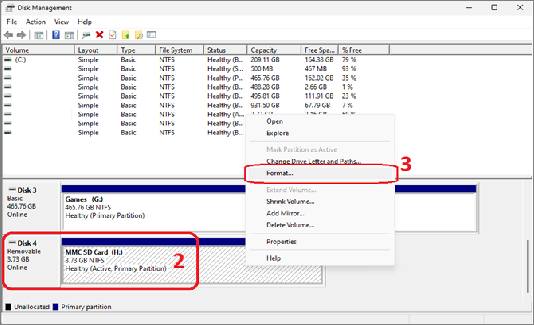
Langkah 4. Konfirmasi ketika diminta.
Langkah 5. Pilih label volume atau biarkan pada default.
Langkah 6. Pilih Sistem Berkas dan biarkan Ukuran unit Alokasi pada default.
Langkah 7. Centang Lakukan format cepat .
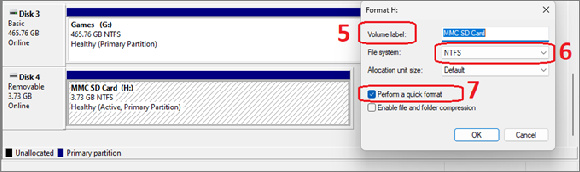
Langkah 8. Konfirmasikan format lagi.
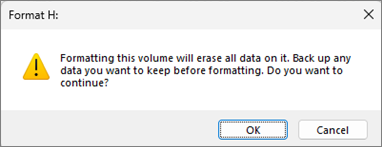
Ini akan membantu Anda memformat perangkat tanpa menggunakan alat pihak ketiga. Meskipun opsi ini tidak selalu tercepat, terkadang ini adalah yang terbaik dalam hal memperbaiki kesalahan.
Tanya Jawab Umum
Kami yakin artikel ini akan meninggalkan banyak pertanyaan bagi Anda. Namun, jangan khawatir, kami memiliki bagian Tanya Jawab yang lengkap untuk menjawab pertanyaan Anda. Berikut ini adalah:
1: MMC Format Tool vs. EaseUS Partition Master: Mana yang Lebih Baik?
Hal yang perlu diperhatikan tentang MMC Format Tool adalah bahwa alat tersebut tidak selalu dapat diandalkan. Ketika mencoba salah satunya untuk tutorial kami di atas, salah satunya diblokir oleh Windows Defender karena memiliki asal yang tidak diketahui. Oleh karena itu, MMC Format Tools tidak selalu dapat dipercaya, dapat diandalkan, atau praktis.
Kini, EaseUS Partition Master adalah program yang sangat tepercaya. Program ini memungkinkan pengguna untuk mengelola partisi, mengkloning perangkat penyimpanan, memecah atau membuat partisi, dan memperluas atau mengecilkan perangkat, di antara banyak hal lainnya. Jadi, tugas sederhana seperti memformat kartu MMC SD juga tidak menjadi masalah.
Intinya adalah EaseUS Partition Master jauh lebih baik.
2: Apa Arti MMC pada kartu SD?
Kartu MMC atau MultiMediaCard SD dibuat khusus untuk menyimpan file multimedia. Kartu ini pertama kali diperkenalkan pada tahun 1997, dan sejak saat itu, kartu ini telah menjadi standar untuk kamera, ponsel, dll. Namun, saat ini, kartu ini dapat menampung hingga 512GB.
3: Format Mana yang Terbaik untuk Kartu SD?
Semuanya tergantung pada preferensi, jenis kartu SD, dan kapasitas penyimpanan. Dll. Misalnya Anda memiliki kartu SD 64 GB, maka Anda tidak dapat memformatnya secara manual dalam format FAT32 karena hanya mendukung perangkat penyimpanan hingga 4 GB.
Di sisi lain, Anda dapat menggunakan alat seperti EaseUS Partition Master untuk memformat perangkat di atas 32 GB dalam format FAT32. Namun, NTFS adalah salah satu jenis yang lebih baru dan didukung oleh Windows di berbagai versi.
Namun, FAT32 adalah satu-satunya format yang didukung oleh Mac dan Windows. Jadi, tergantung mana yang cocok untuk Anda.
Kesimpulan
MMC Format Tool dapat bekerja cepat dalam format penyimpanan tingkat tinggi. Namun, alat ini tidak tersedia dengan mudah, dan tidak seefektif sekarang. Di sisi lain, alat seperti EaseUS Partition Master adalah pilihan yang jauh lebih baik dan lebih andal—seperti yang kita lihat dalam artikel ini. Jadi, gunakan alat ini untuk memformat kartu SD MMC Anda dengan lebih efektif.
Artikel Terkait
-
Rekomendasi Perangkat Lunak Kloning Sistem Gratis Terbaik untuk Windows 10
![author icon]() Susanne/2024/10/21
Susanne/2024/10/21
-
Cara Membagi Drive C di Windows 11/10/8/7🔥
![author icon]() Susanne/2024/11/15
Susanne/2024/11/15
-
![author icon]() Daisy/2025/03/17
Daisy/2025/03/17
-
Cara Menambah Ruang pada Drive C untuk Menambah Ruang pada Drive C
![author icon]() Susanne/2024/12/15
Susanne/2024/12/15